Publisher giver dig flere måder at rotere eller flytte objekter i dine dokumenter på. Når du roterer et objekt, flyttes det til venstre eller højre omkring en akse og bevarer det samme ansigt mod dig. Når du spejlvender et objekt, vender objektet sig enten lodret eller vandret, så objektet nu er et spejlbillede.
Roter objekter frit
-
Markér objektet i dit Publisher , og peg på rotationshåndtaget.
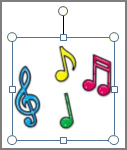
-
Træk musen i den retning, du vil have objektet til at rotere.
Bemærk!: Hvis du vil rotere i intervaller på 15 grader, skal du holde Skift nede, mens du trækker i håndtaget.
Rotere objekter 90 grader
-
Peg på Roter eller spejlvend i menuenArranger, og vælg derefter den ønskede indstilling.
Rotere et objekt med et nøjagtigt antal grader
-
Højreklik på objektet.
-
Klik på Fanen Formatér < i genvejsmenuen,>klik derefter på fanen Størrelse.
-
Under Størrelse og rotationskal du skrive eller vælge det antal grader, som objektet skal roteres med, i feltet Rotation.
Rotere et objekt på sin grund
-
Hold Ctrl nede, og træk i rotationshåndtaget.
Objektet roterer i en cirkel ved at dreje rundt om det håndtag, der er placeret direkte over for rotationshåndtaget.
Spejlvende et objekt
-
Peg på Roter eller spejlvend i menuen Arranger.
-
Gør et af følgende:
-
Hvis du vil spejlvende et objekt vandret, skal du klikke på Spejlvend vandret.
-
Hvis du vil spejlvende et objekt lodret, skal du klikke på Spejlvend lodret.
-
Markér det Publisher objekt, du vil rotere eller spejlvende.
Roter objekter frit
-
Peg på det grønne rotationshåndtag.

-
Træk musen i den retning, du vil have objektet til at rotere.
Bemærk!: Hvis du vil rotere i intervaller på 15 grader, skal du holde Skift nede, mens du trækker i håndtaget.
Rotere objekter 90 grader
-
Peg på Roter eller spejlvend i menuenArranger, og vælg derefter den ønskede indstilling.
Rotere et objekt med et nøjagtigt antal grader
-
Højreklik på objektet.
-
Klik på Fanen Formatér < i genvejsmenuen,>klik derefter på fanen Størrelse.
-
Under Størrelse og rotationskal du skrive eller vælge det antal grader, som objektet skal roteres med, i feltet Rotation.
Rotere et objekt på sin grund
-
Hold Ctrl nede, og træk i det grønne rotationshåndtag.
Objektet roterer i en cirkel ved at dreje rundt om det håndtag, der er placeret direkte over for det grønne rotationshåndtag.
Spejlvende et objekt
-
Peg på Roter eller spejlvend i menuen Arranger.
-
Gør et af følgende:
-
Hvis du vil spejlvende et objekt vandret, skal du klikke på Spejlvend vandret.
-
Hvis du vil spejlvende et objekt lodret, skal du klikke på Spejlvend lodret.
-










